
Edmund Richardson
0
2132
85
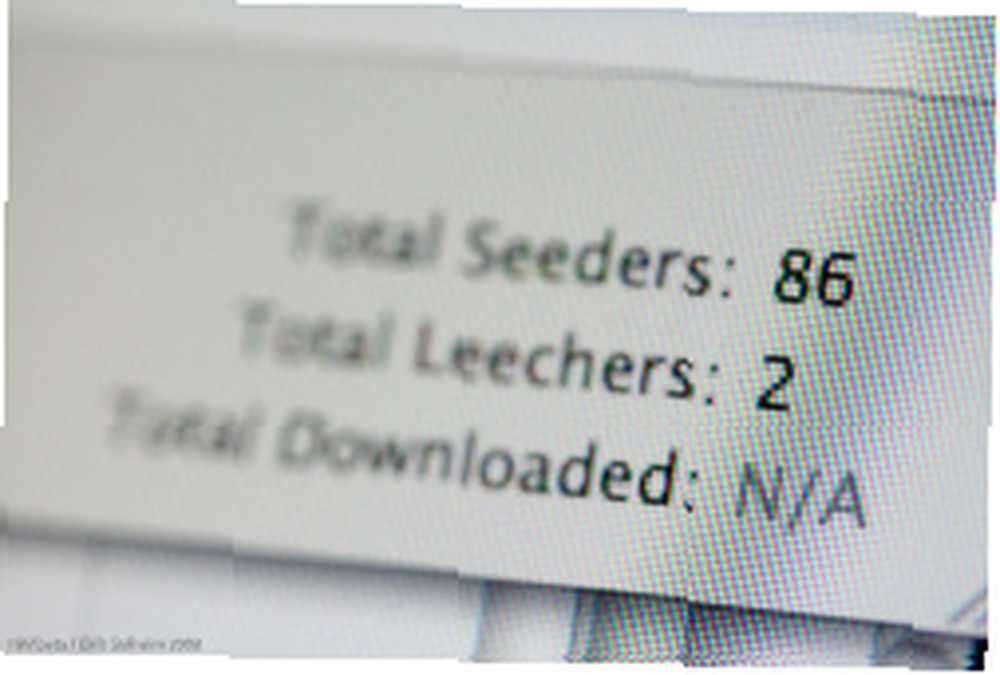 BitTorrent je skvělý pro sdílení velkých souborů. Pokud už nějakou dobu používáte BitTorrent, znáte věci, které tam můžete najít. Od filmů přes televizní hry až po přednášky na Stanfordu.
BitTorrent je skvělý pro sdílení velkých souborů. Pokud už nějakou dobu používáte BitTorrent, znáte věci, které tam můžete najít. Od filmů přes televizní hry až po přednášky na Stanfordu.
Zde je způsob, jak můžete spravovat a stahovat své torrenty vzdáleně, což znamená, že můžete na svém domácím počítači spustit torrent torrent, zatímco jste u svých přátel nebo kdekoli s přístupem na internet. Takže když se vrátíte domů, stahování je již hotové a je připraveno k použití.
Sweeeeet? Umožňuje to.
Budete potřebovat:
- Buď µtorrent (Windows) nebo Transmission (Linux nebo Mac)
- Trochu vyladění.
Pro Windows:
- 1. Stáhnout µtorrent Web UI (Direct Link) a postupujte podle těchto pokynů k nastavení.
2. Je třeba umístit soubor zip tak, jak je (neextrahovat) do složky Application Data for µtorrent. Chcete-li otevřít složku, přejděte na Start> Spustit (nebo Win + R) a zadejte% AppData% \µtorrent a stisknout enter. Tím se otevře požadovaná složka. Vložte soubor ZIP tak, jak je. Nevytahujte.
3. Otevřete µtorrent a jít na Možnosti> Předvolby (nebo Ctrl + P) a poté do webového uživatelského rozhraní a zkontrolujte Povolit webové uživatelské rozhraní . Uveďte potřebné podrobnosti.
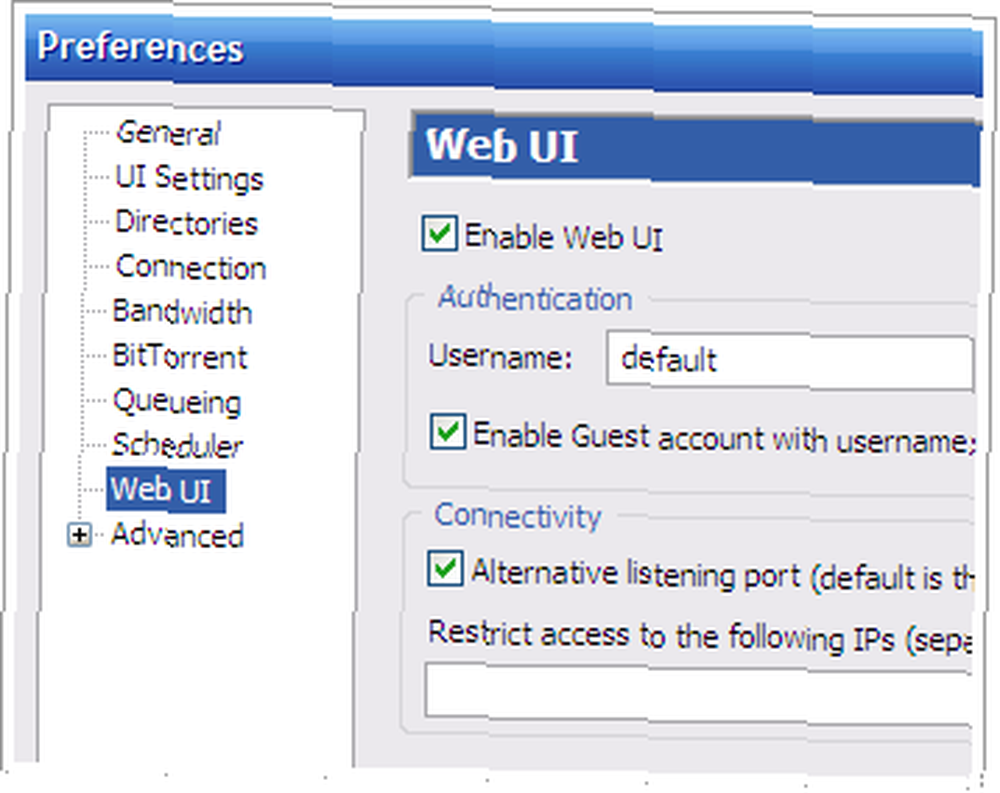
4. Nyní spusťte prohlížeč a přejděte na něj http://127.0.0.1:/gui/ kde portnumber je číslo uvedené v Předvolby> Připojení . Případně můžete povolit webové uživatelské rozhraní na 8080 z dialogu v kroku 3. Našel jsem, že to funguje lépe. Můžete vyzkoušet obě možnosti.
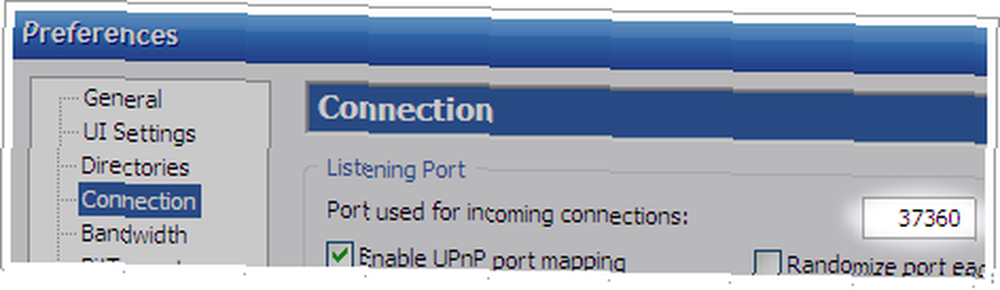
5. Pokud se vše povedlo dobře, měli byste v prohlížeči zobrazit webové uživatelské rozhraní.
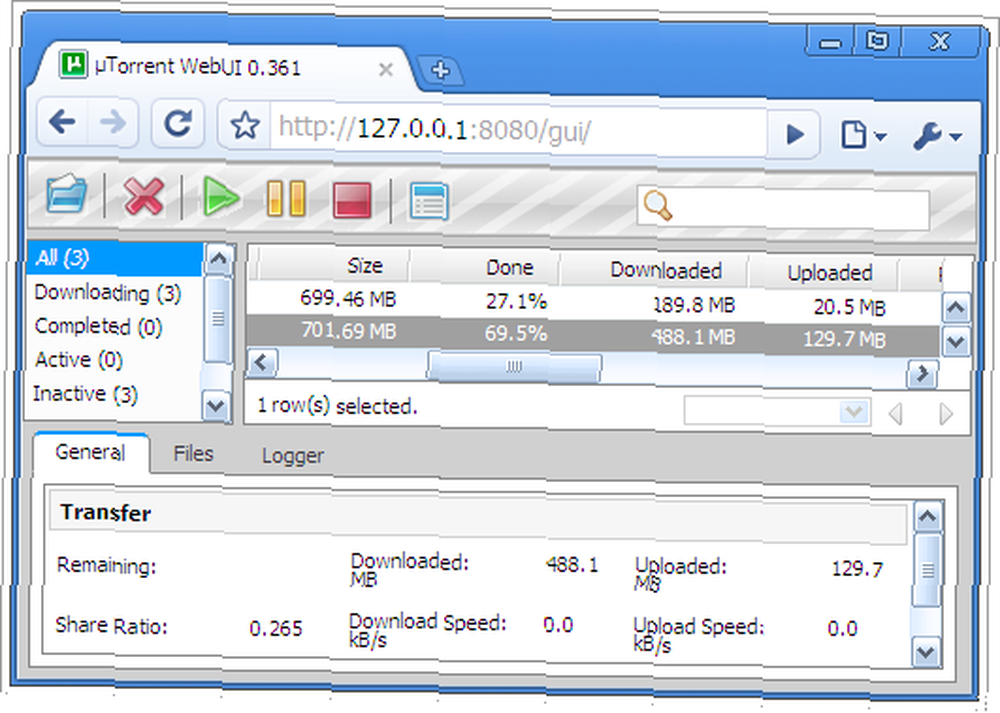
Pro Linux:
- 1. Stačí stáhnout a nainstalovat Transmission Client. Podívejte se sem nebo použijte správu vaší distribuce. Ujistěte se, že máte verzi> = 1,30.
2. Jděte na Úpravy> Předvolby a zkontrolovat Povolit webové rozhraní, volitelně můžete zadat uživatelské jméno a heslo, budete vyzváni k přihlášení, když se pokusíte získat přístup k torrentům prostřednictvím webového rozhraní.
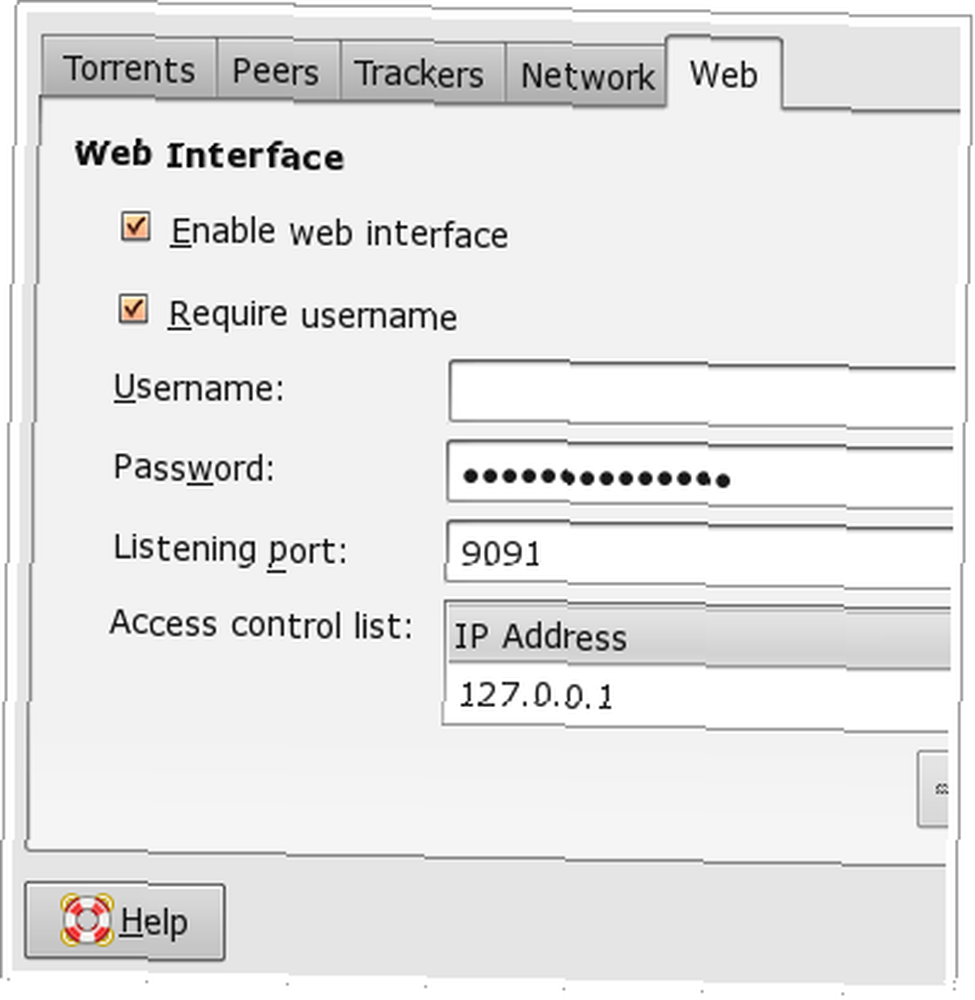
3. Pamatujte na číslo portu, které zadáte, nebo ponechte výchozí, pokud nedojde ke konfliktu.
4. To je vše, jste připraveni na rock! Spusťte prohlížeč a přejděte k němu http: // localhost: 9091 (v případě, že jej změníte, možná budete muset nahradit 9091 portem, který jste určili).
5. Měli byste vidět rozhraní nebo přihlašovací obrazovku, pokud vše šlo dobře. Pokud ne, ujistěte se, že jste udělali vše správně, nebo se podívejte na řešení problémů níže.
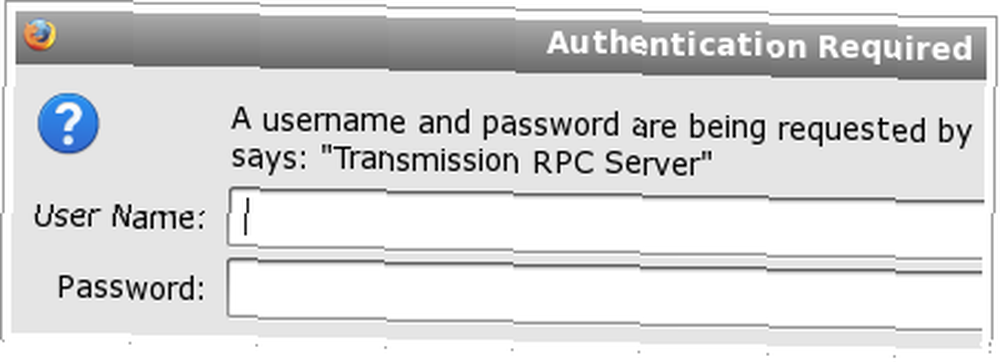
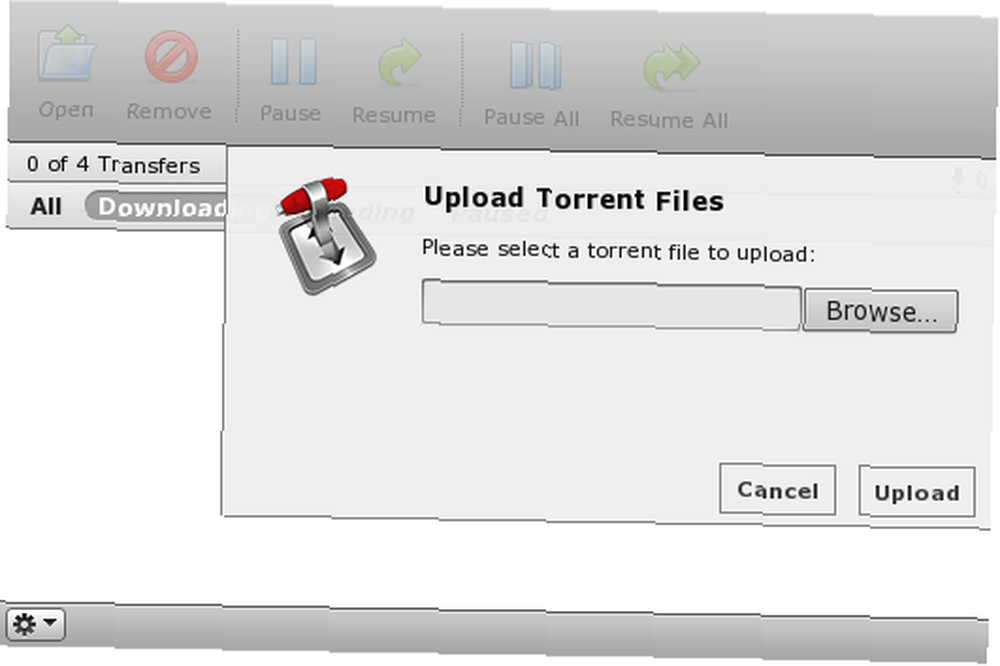
Pro Mac:
Přenos (viz výše) je k dispozici také pro Mac. Předpokládám tedy, že většina nastavení bude podobná. Nezkoušel jsem to na počítači Mac, protože žádný nemám.
Poradce při potížích a další tipy:
Zadání localhost: port na mém počítači nic nezobrazuje
Zkontrolujte, zda jste postupovali správně, a také zkontrolujte, zda brána firewall umožňuje přístup k portu. A ano, ujistěte se, že aplikace torrent běží na vzdáleném počítači (tj. Na stroj, ke kterému se pokoušíte získat přístup).
Zadáním localhost: port se zobrazí torrenty mých přátel
Ano, bude. Pokud chcete získat přístup ke svým torrentům na domácím počítači, musíte znát IP adresu vašeho domácího počítače. V takovém případě budete muset zadat: nebo použít dynamický DNS (viz níže) pro přístup k torrentům.
Mohu přistupovat k torrentům pomocí localhost nebo 127.0.0.1, ale nemůžu získat přístup z internetu
Ujistěte se, že zadáváte IP správně. Možná budete muset také poslat daný port. K dosažení tohoto cíle použijte průvodce routeru nebo zkuste port-forward
Moje IP se mění pokaždé, když se připojím k internetu, existuje cesta kolem?
Skvělé, máte dynamickou IP. Určitě existuje způsob, jak vyřešit váš problém, vyžaduje to jen trochu zvláštní konfigurace.
Tak tady to máte - Existuje řada služeb, které vám nabízejí dynamické DNS. To znamená, že dostanete adresu URL, jako je vaše jméno.xyz.com, a pokaždé, když zadáte tuto adresu URL, budete doma odkazovat na svůj počítač / server. DynDns a No-IP jsou dvě takové služby. Používám DynDNS a existují klienti pro Windows i Linux, kteří udržují vaši IP aktuální. Takže bez ohledu na to, jak často se vaše IP mění, yourname.xyz.com bude vždy ukazovat na váš počítač. Můžete to také použít se statickou IP, abyste to usnadnili.
Používám Windows µtorrent a moje webové uživatelské rozhraní se stále nezobrazí
Možná budete chtít povolit alternativní port pro poslech zevnitř Možnosti> Předvolby> Web UI . Tento problém jsem měl zpočátku, kde se objevil pouze na alternativním portu. Někteří uživatelé také nahlásili problémy při používání koncové '/' po 'gui' v http://127.0.0.1:/gui/, takže můžete vyzkoušet s koncovkou a bez koncové '/' a zjistit, zda to pomůže.
Secí stroj / Leecher Top Image Credit - nrkbeta (flickr)











